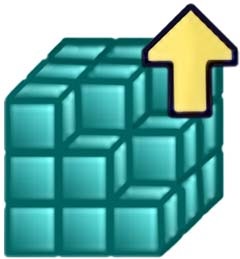
Всеки, дори и тепърва започва да се учи да работи на компютъра, от време на време се сблъскват с необходимостта да се направят промени в системния регистър на Windows. Може би тази настройка не е налична в графичния менюто, или предпочитате да се направят промени директно в системния регистър. Няма значение, важното, че се стигне до дясната част понякога регистъра може да бъде трудно.
Представете си, че само трябва да копирате в клипборда на пътя към списъка с инструкции намерени вас, поставете го и да се премести веднага на правилното място регистър. Всичко, което е необходимо е да се използва една малка безплатна програма JumpReg за бърза навигация през регистъра на Windows. Тази помощна програма поддържа няколко интерфейсни езици и версии за 32-битови и 64-битови операционни системи.
Това е много проста. Можете дори да не поставите в полето на програмата, и веднага натиснете "Enter" ключ, ако пътят е в клипборда. Освен това, инструментът поддържа пълен (HKEY_CURRENT_USER) и кратък (HKCU) името на дяла, така че не е нужно да ги промените ръчно. Тя запазва историята на търсенията, като щракнете върху надолу триъгълник с възможността за износ и внос, както и има своите любими.
Не само това, JumpReg работи заедно с други освен полезна utilitami.Poetomu просто бърза навигация в резерва за отбора, като се използва клавишната комбинация Alt + \ може да предизвика RegScanner за лесно търсене на системния регистър. Сравнете богат избор от параметри за търсене в сравнение с Regedit.
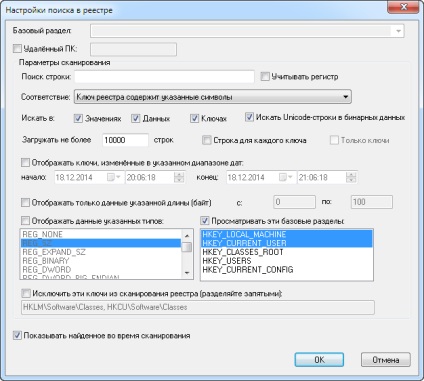
Резултати от търсенето ще бъдат показани всички наведнъж в отделен прозорец с подробностите и възможността да ги управляват.
Разбира се, това не е единствената съществуваща програма от този вид, което улеснява преместването и редактирането на системния регистър, но той е безплатен и доста функционален, и това, което да се използва, разбира се решите. Между другото, знаете ли, че можете да отворите бързо желаната папка в отделен прозорец Explorer?
Споделете по този начин:
Свързани статии
